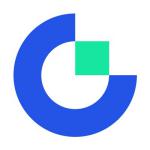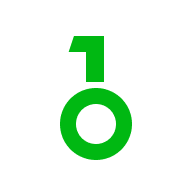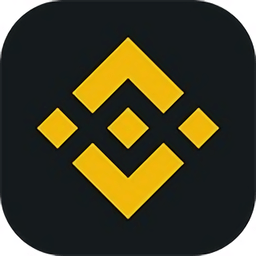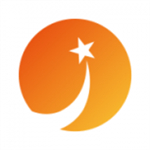win10系统优化步骤教程
时间:2019-12-12 来源:互联网 浏览量:
很多朋友的电脑刚刚安装了windows 10系统,感觉比较卡。事实上,这是因为你没有优化Windows10。为了让大家都能顺利使用电脑,下面将告诉大家一些windows 10的优化技巧。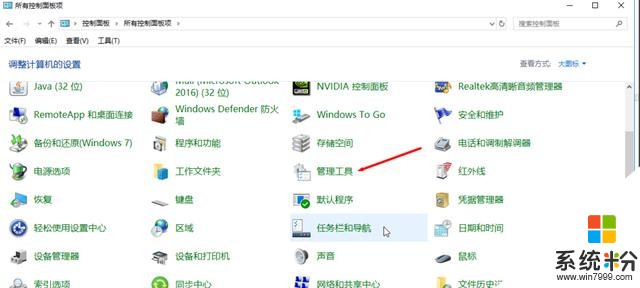
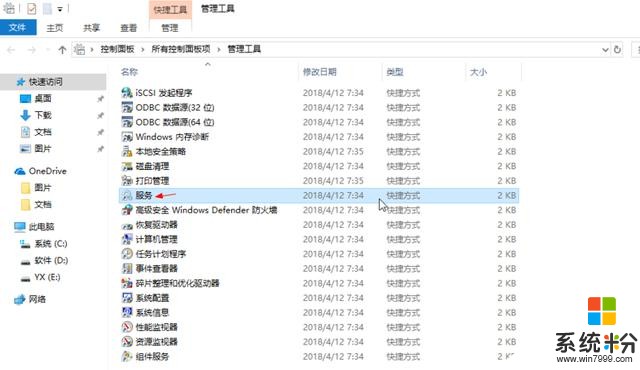
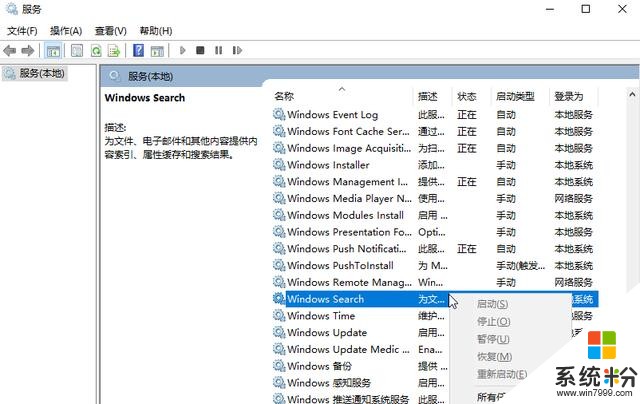
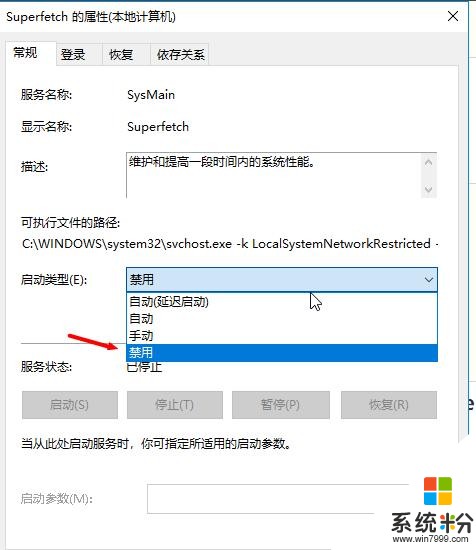
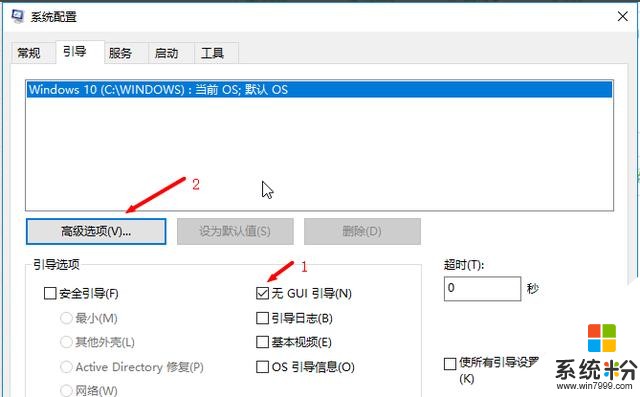
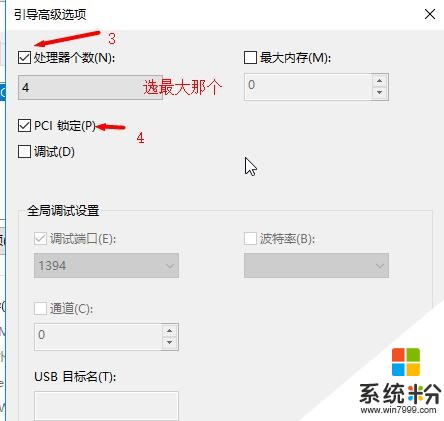
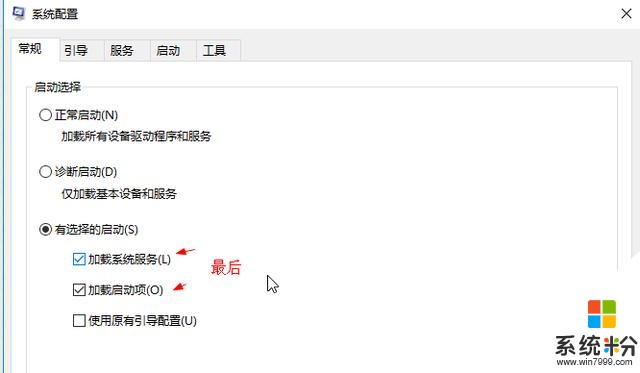
刚才有个用户向小编抱怨windows10系统太卡了。有没有办法优化win10?实际上,小编认为优化win10系统非常简单。您可以尝试下面提供的方法。
windows 10优化的实用技巧
方法1:禁用“superfetch”和“windows search”
1。打开win10控制面板,在控制面板中找到管理工具选项,然后打开它进入下一步。
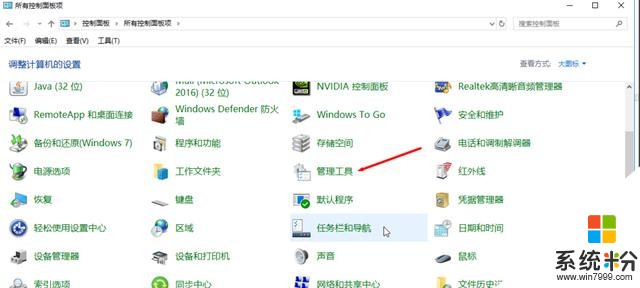
Win10优化计算机图1
2。在“打开的管理工具”文件夹中,找到要打开的服务选项,然后进入下一步。
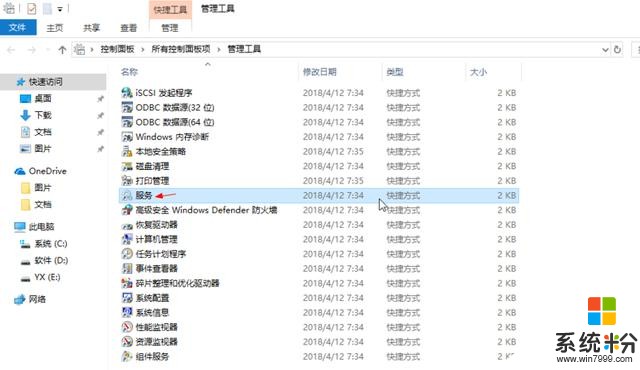
Win10优化计算机图2
3。在“打开服务选项”界面中找到“superfetch”和“windows search”,右键单击,单击“属性”,然后更改为“禁用”
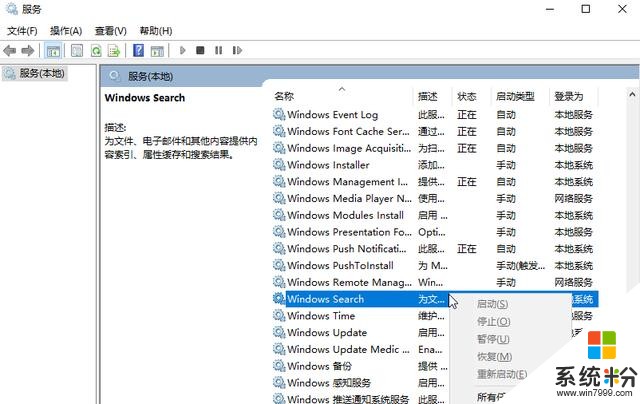
Win10优化计算机图3
4。右键单击以打开两个选项,将“启动类型”更改为“禁用”,然后单击“应用并确认”。
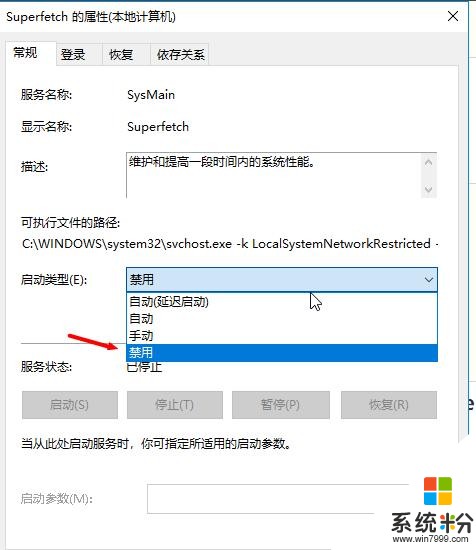
windows 10优化计算机的图4
方法2:提高绩效
1。按键盘上的Win r打开并运行,输入msconfig,然后单击OK进入系统配置。
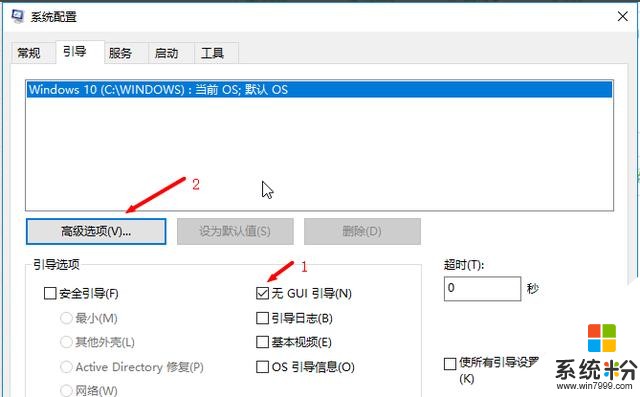
Win10计算机图解5
2。单击Advanced选项,检查弹出界面中的处理器数量,然后选择处理器的最大数量,然后单击OK进入下一步。
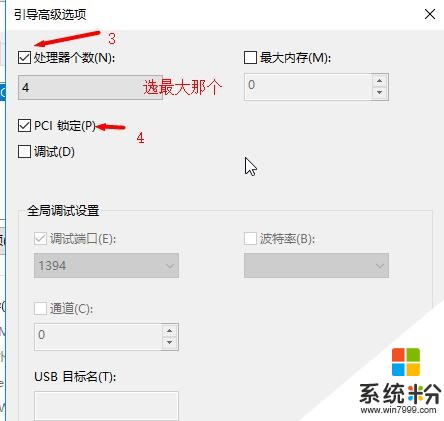
Win10计算机图解6
3。返回系统配置界面,切换到常规选项,选中加载系统服务和加载启动项,单击应用并确认。
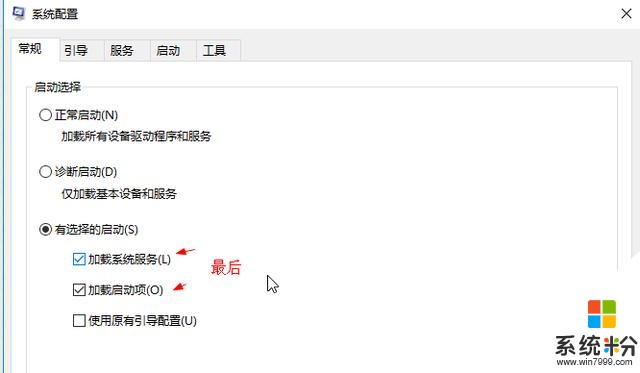
windows 10优化计算机的图7
4.然后单击应用并重新启动
我要分享:
相关资讯
热门手机应用
最新热门游戏
微软资讯推荐
- 1 Windows10将按月收费?网友:按分钟计费更不是好
- 2 霍金警告:人工智能背叛人类!微软谷歌行业大佬紧急出手!
- 3 Win10企业版创意者更新ISO增强安全功能
- 4新的 Windows 和新的 Surface,微软要用这两款神器再战 Google 和苹果
- 5微软Chromium版Edge浏览器高对比度模式曝光
- 6微软为企业版用户开出绿色通道:Win7退役后仍可免费获得一年更新
- 7Defender干扰第三方杀软?微软称绝不会
- 8微软侧目!最爱Windows 10还是企业用户
- 9Intel反对没用! 骁龙835 Win10电脑年底爆发: 运行exe
- 10Win10 RS3首个重大功能曝光: My People回归!